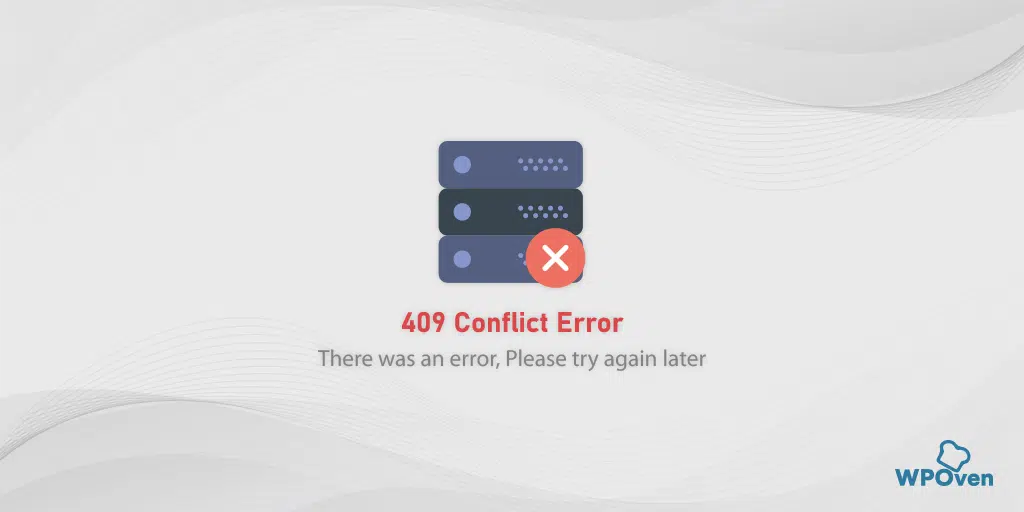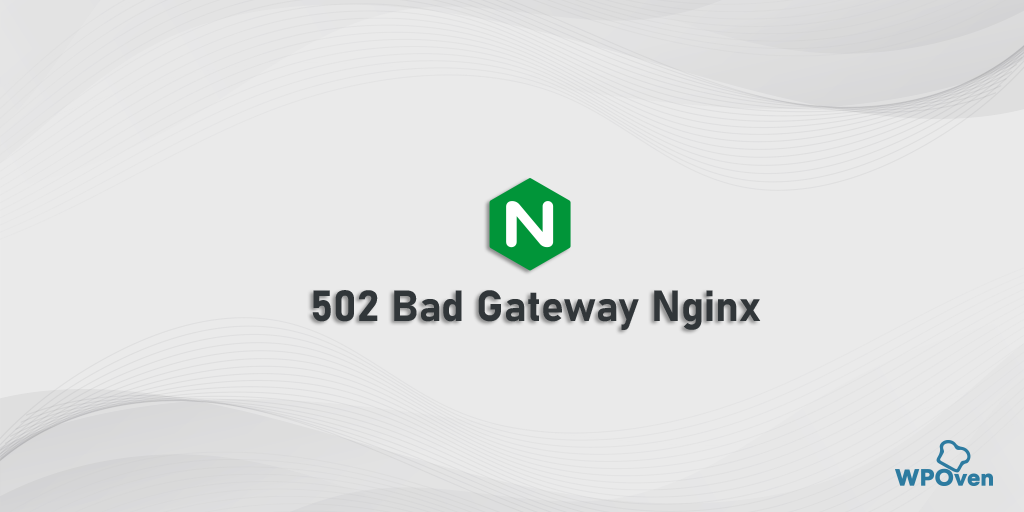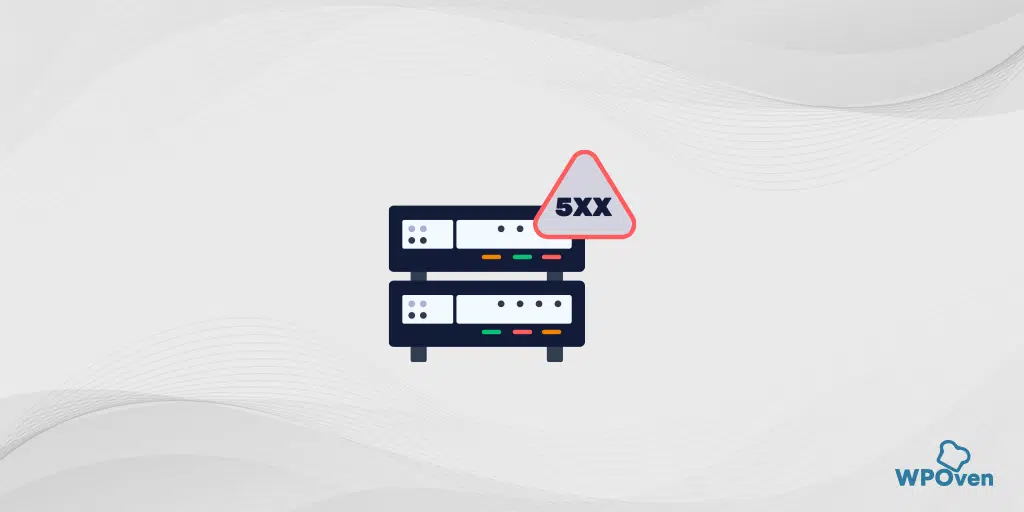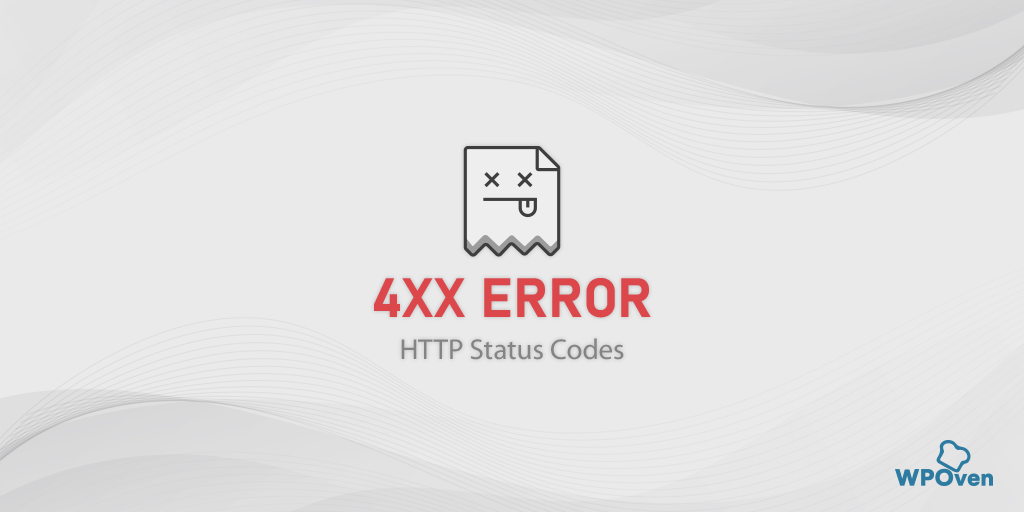Como corrigir PR_CONNECT_RESET_ERROR no Firefox?
Publicados: 2024-01-26O que é pr_connect_reset_error?
O pr_connect_reset_error indica que o navegador não pode se conectar ao servidor. Geralmente acontece quando um cliente ou navegador envia uma solicitação ao servidor, mas o servidor recusa antes de concluir a solicitação.
No front-end, esse erro pode parecer semelhante a outros erros de conexão, que você pode encontrar na faixa de códigos de status 4XX e 5XX. Mas este pr_connect_reset_error específico geralmente é mostrado no navegador Firefox.
Este erro de conexão pode ser desencadeado por vários motivos, incluindo problemas de Internet, problemas de servidor e problemas de configuração de rede, entre outros. Exploraremos isso em detalhes nas seções posteriores.
pr_connect_reset_error Como corrigir?
Confira estes métodos fáceis de solução de problemas para corrigir pr_connect_reset_error.
- Verifique sua conexão de rede
- Alterar sua conexão de rede
- Limpar cache do navegador Firefox
- Desative extensões do Firefox
- Desative o servidor VPN ou proxy
- Desative firewalls ou software antivírus
- Verifique os certificados SSL
1. Verifique sua conexão de rede
Como pr_connect_reset_error é um erro de conexão, a primeira coisa que você precisa verificar é se sua conexão com a Internet está estável ou não.
Por exemplo, se você estiver usando uma conexão Wi-Fi para acesso à Internet, tente se aproximar do alcance do roteador, acessar outros sites ou conectar-se à Internet diretamente via cabo Ethernet.
Caso você esteja usando algum serviço VPN ou proxy, desative-o por um tempo e verifique se corrige o erro ou não.
2. Mude sua conexão de rede
Às vezes, até mesmo uma solução simples pode fazer maravilhas para problemas complexos. Ao se referir a este erro específico “pr_connect_reset_error”, também pode ser possível que sua rede atual, por algum motivo, não esteja permitindo que você acesse seu site favorito.
Para verificar se este é o principal culpado, tente mudar para uma rede diferente. Por exemplo, se você estiver conectado a uma rede Wi-Fi, tente mudar para a rede móvel. Se isso resolver o problema, pode ser o problema do Wifi. Contate imediatamente seu ISP e informe o mesmo.
3. Limpe o cache do navegador Firefox
Como pr_connect_reset_error é comumente visto no navegador Firefox, você precisa limpar seu cache. Seu cache geralmente contém arquivos e configurações importantes dos sites que você visita com frequência. E para proporcionar a melhor experiência ao usuário, os navegadores tendem a buscar dados no cache.
Infelizmente, às vezes esses caches ficam desatualizados ou corrompidos, resultando na exibição de mensagens “pr_connect_reset_error” na tela.
A melhor coisa que você pode fazer é limpar o cache e tentar visitar o site novamente.
Para fazer isso, siga estas etapas simples fornecidas abaixo.
- Primeiro, você precisa abrir o navegador Firefox e navegar até o canto superior direito. Clique na opção Menu> Biblioteca>Histórico>Limpar histórico recente .
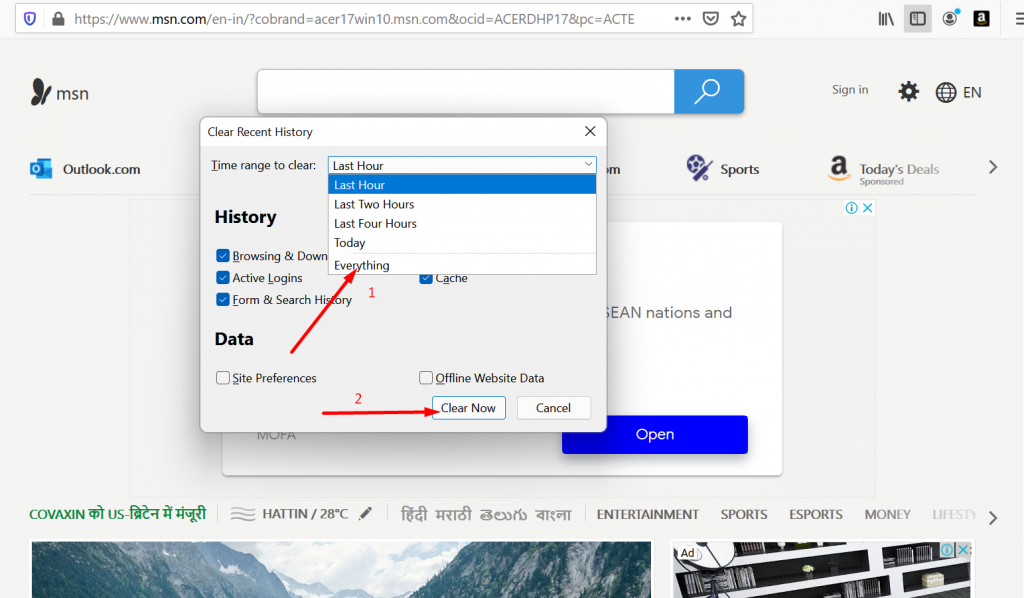
- Agora selecione um intervalo de tempo no pop que aparecerá. Se você deseja limpar todos os dados do cache. você precisa selecionar a opção “Tudo”. Agora clique na seção Detalhes e escolha o tipo de dados que deseja limpar (navegação, histórico de download ou cache).
- Após finalizar as seleções, por fim, clique no botão Limpar agora. Agora você conseguiu limpar todo o cache do seu navegador.
4. Desative as extensões do Firefox
Embora possa não ser uma etapa essencial desativar extensões ou complementos do Firefox. Mas você não quer dar ao navegador uma única desculpa para exibir esse erro. Isso ocorre porque, às vezes, essas extensões ou complementos são mal codificados, entrando em conflito com a rede e disparando tais mensagens de erro.
Aqui estão as etapas que você precisa seguir:
Vá para o navegador Firefox> clique no menu Hambúrguer> selecione Complementos e temas.
Use os interruptores para desativar ou desativar as extensões.
Agora, verifique se o PR_CONNECT_RESET_ERROR ainda aparece acessando o site. Se o erro não aparecer, significa que há uma extensão com defeito que foi a culpada.
Para descobrir isso, ative cada extensão, uma por uma > e atualize o site a cada vez.
5. Desative o servidor VPN ou proxy
Para desativar proxy e VPN no Windows 10
- Pressione a tecla Windows + I para abrir a janela Configurações ou digite “configurações” na barra de pesquisa conforme mostrado abaixo:
![Como corrigir o erro 1005 “Acesso negado”? [9 métodos rápidos] 3 Windows Settings](/uploads/article/53084/WOi6mNxlFMncX0Qw.webp)
Na janela principal, selecione Rede e Internet.
![Como corrigir o erro 1005 “Acesso negado”? [9 métodos rápidos] 4 Windows Network and Internet Settings](/uploads/article/53084/DjPrjjvgbvGU5xFq.webp)
Selecione a opção “Proxy” à esquerda.
![Como corrigir o erro 1005 “Acesso negado”? [9 métodos rápidos] 5 Turning off Proxy Server](/uploads/article/53084/sExE61skpv9ubBpA.webp)
Verifique se a opção “Detectar configurações automaticamente” está desativada em “Configuração automática de proxy”.
Desative a opção “Usar um servidor proxy” na seção “Configuração manual de proxy”.
Para desabilitar a VPN, clique na aba “ VPN ” > Conexão VPN > botão Desconectar . Depois disso, reinicie ou reinicie o computador e verifique se o erro foi corrigido.
Para desativar o proxy no Mac
Você pode executar as seguintes etapas para desativar as configurações de proxy no Mac:
Passo 1: Vá para o menu Apple ou clique no ícone da Apple localizado no canto superior esquerdo da tela do seu Mac.
Passo 2: Clique em Configurações do Sistema ou Preferências do Sistema, o que for aplicável.
Passo 3: Agora clique em “Rede” na barra lateral.
Passo 4: No painel direito, selecione um serviço de rede > e clique no botão Avançado .

Etapa 5: Clique na guia Proxy e desmarque todos os protocolos em “ Selecione um protocolo para configurar ” e clique no botão “ Ok ” quando terminar.
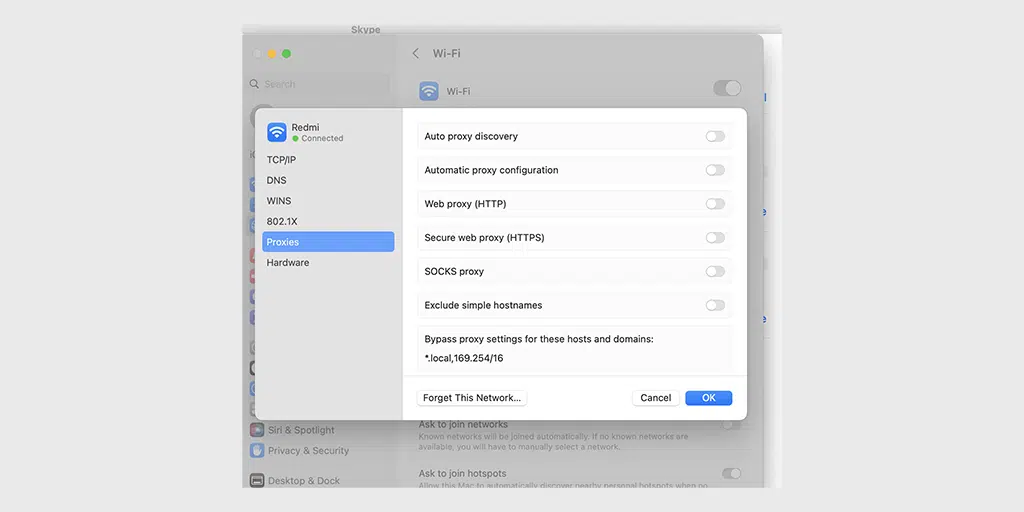
6. Desative firewalls ou software antivírus
O pr_connect_reset_error é um erro de rede que é acionado se houver um conflito ou interrupção durante a conexão ao servidor. Portanto, também podemos considerar firewalls ou softwares antivírus como outra possibilidade de causar esse erro.
Para descobrir isso, você precisa desabilitar temporariamente os firewalls ou software antivírus por um tempo e verificar se isso resolve o problema.
Você pode verificar se o firewall ou programa antivírus do seu PC está causando o problema. Você pode consultar este método para desabilitar temporariamente antivírus ou firewalls no Windows.
Para desativar Firewalls no Mac, siga estas etapas,
Passo 1: Vá para o menu Apple ou clique no ícone da Apple localizado no canto superior esquerdo da tela do seu Mac.
Passo 2: Clique em Configurações do Sistema ou Preferências do Sistema, o que for aplicável.
Passo 3: Agora clique em “Rede” na barra lateral e clique na aba “Firewall” conforme mostrado na imagem.
Etapa 4: alterne para ligar ou desligar.
7. Verifique os certificados SSL
Se o seu site tiver certificados SSL, certifique-se de que eles sejam válidos e não tenham expirado. Você pode usar várias ferramentas online, como o “SSL Checker Online” da WPOven, verificar a data de validade e certificar-se de que corresponde à data atual.
Caso esteja vencido, renove-o o mais rápido possível ou substitua-o por um novo.
O que causa o pr_connect_reset_error?
O PR_CONNECT_RESET_ERROR geralmente é acionado se houver uma interrupção na conexão entre o cliente (seu navegador) e o servidor (onde seu site está hospedado). Aqui estão alguns dos motivos que podem interferir na conexão:
- Se você estiver usando algum software de segurança ou firewalls configurados estritamente, isso pode estar impedindo a conexão.
- Também é possível que o site tenha sido configurado para restringir o acesso ao conteúdo com base na localização geográfica.
- O erro também pode ser acionado se você usar uma conexão padrão e uma VPN ou proxy simultaneamente.
- Uma conexão de Internet instável ou ruim também pode ser responsável pela ocorrência desse erro.
Resumo
Assim como qualquer outro erro, a primeira abordagem para corrigir pr_connect_reset_error é primeiro determinar a causa subjacente e proceder à correção adequada. Basta seguir os métodos mencionados acima e você poderá resolver o problema facilmente, além de garantir que a rede esteja estável.
Da mesma forma, se você estiver enfrentando outros erros de conectividade de rede, como “DNS_PROBE_FINISHED_NXDOMAIN“, Confira também nosso método de solução de problemas. Se você tiver alguma dúvida, informe-nos na seção de comentários abaixo.
perguntas frequentes
Como corrigir o Pr_connect_reset_error?
você pode corrigir facilmente o Pr_connect_reset_error seguindo estes métodos:
1. Verifique sua conexão de rede
2. Mude sua conexão de rede
3. Limpe o cache do navegador Firefox
4. Desative as extensões do Firefox
5. Desative o servidor VPN ou proxy
6. Desative firewalls ou software antivírus
7. Verifique os certificados SSL
O que é Pr_connect_reset_error no Linux?
O pr_connect_reset_error indica que o navegador não pode se conectar ao servidor. Geralmente acontece quando um cliente ou navegador envia uma solicitação ao servidor, mas o servidor recusa antes de concluir a solicitação

Rahul Kumar é um entusiasta da web e estrategista de conteúdo especializado em WordPress e hospedagem na web. Com anos de experiência e o compromisso de se manter atualizado com as tendências do setor, ele cria estratégias online eficazes que direcionam o tráfego, aumentam o engajamento e aumentam as conversões. A atenção de Rahul aos detalhes e a capacidade de criar conteúdo atraente fazem dele um recurso valioso para qualquer marca que busca melhorar sua presença online.

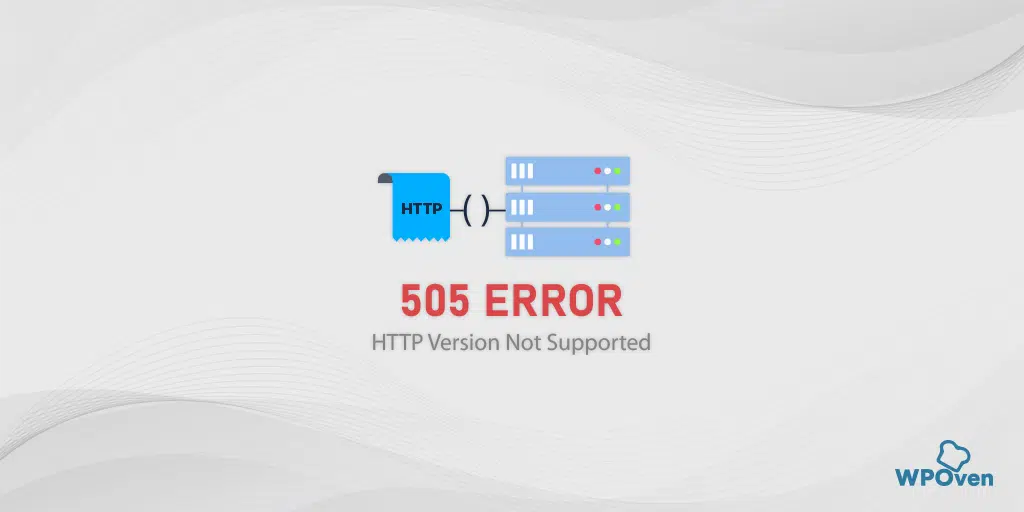
![Como corrigir o erro HTTP NGINX 499? [6 melhores métodos] How to Fix Http 499 Error](/uploads/article/53084/bwsvw3YKrHUj8UnQ.png)